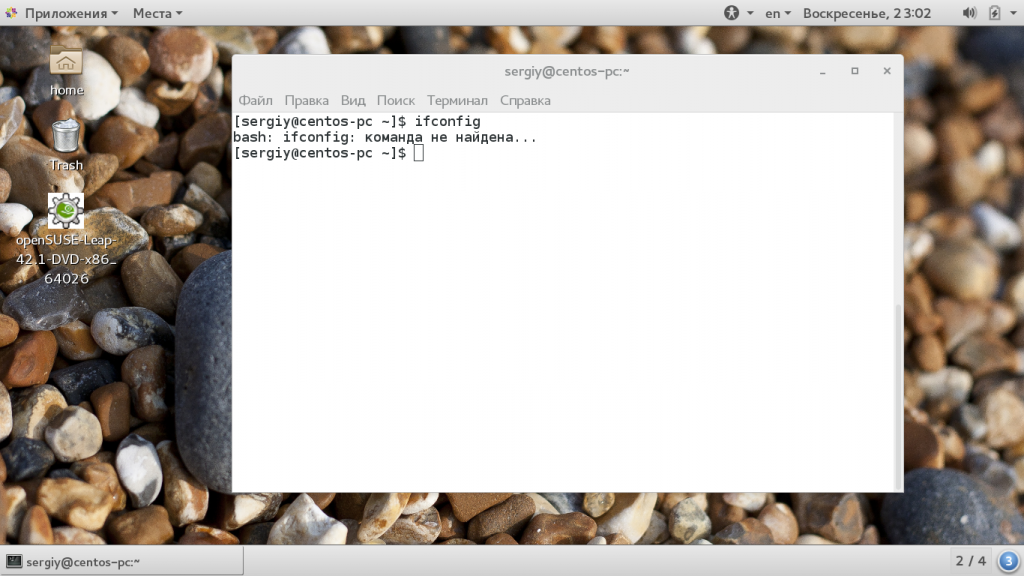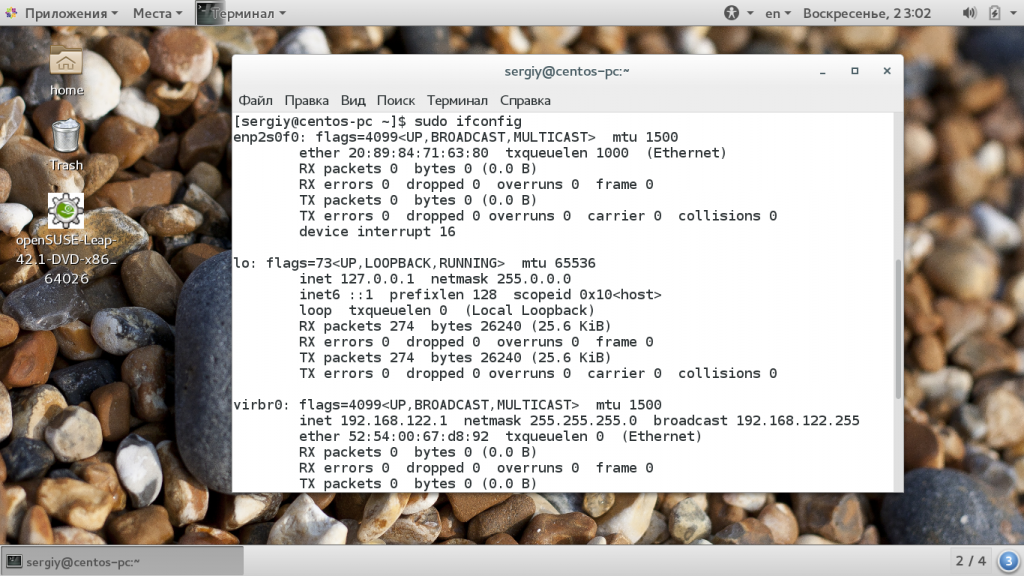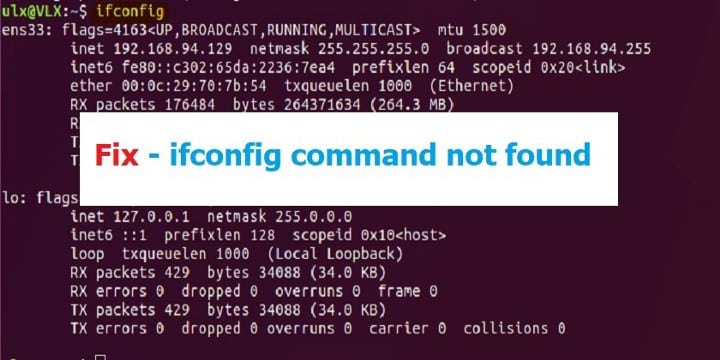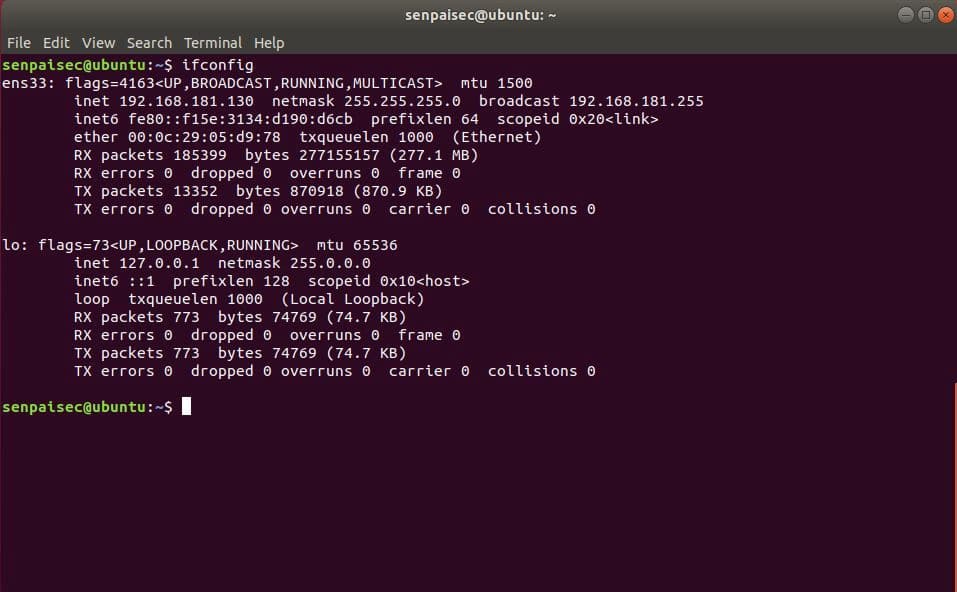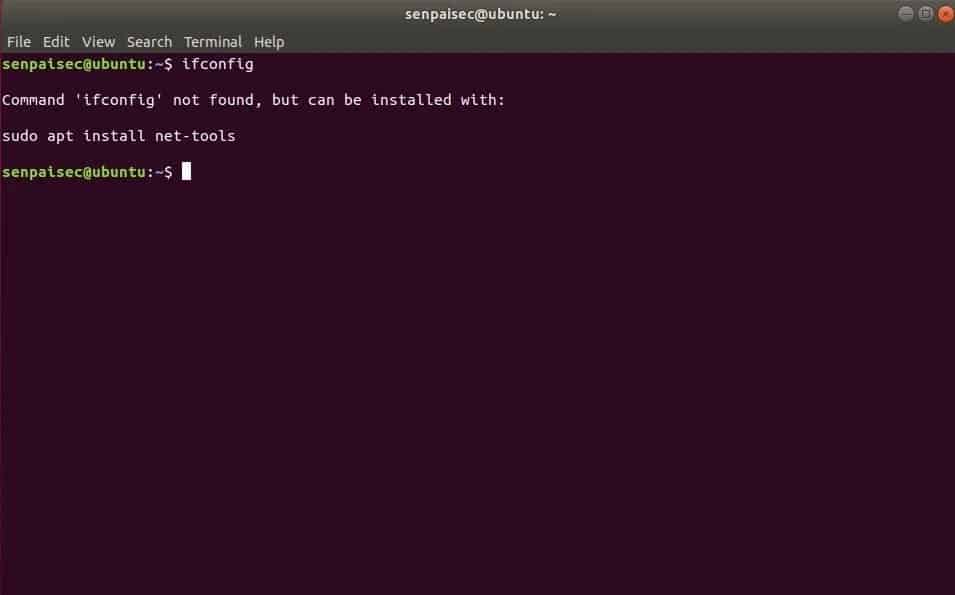- Ошибка ifconfig команда не найдена
- Ошибка ifconfig команда не найдена
- Выводы
- Как исправить ошибку «ifconfig: команда не найдена» в Linux
- Установка пакета net-tools в Linux
- Как решить проблему после установки Network Tools
- Современная альтернатива ifconfig и сетевым инструментам
- Лучшие сетевые команды для Linux
- Linux нет команды net
Ошибка ifconfig команда не найдена
В очень многих инструкциях из интернета советуется использовать команду ifconfig для настройки сети или просмотра информации о ней. Это очень давняя, но удобная утилита, которая имеет простой синтаксис и выводит информацию в простом и правильном виде.
Но когда вы попытаетесь использовать эту команду, то иногда можете получить ошибку ifconfig команда не найдена. Здесь все понятно, команда не найдена, но это довольно популярная утилита, и странно, что она не поставляется по умолчанию. В этой статье мы рассмотрим что делать если вы сталкиваетесь с такой ошибкой и почему так происходит.
Ошибка ifconfig команда не найдена
Первая причина почему вы можете получать эту ошибку, очень проста. Скорее всего, утилита установлена в вашей системе, но интерпретатор bash не может ее найти. Дело в том, что в Linux существует несколько папок для хранения исполняемых файлов. Все утилиты, которые может выполнять только суперпользователь расположены в каталоге /sbin или /usr/sbin.
Соответственно, обычному пользователю не нужно давать доступ к этим файлам, поэтому эти каталоги доступны только root, а в переменную среды PATH, из которой bash берет каталоги для поиска программ для пользователя они даже не добавлены. Проще говоря, вам достаточно только запустить программу от имени суперпользователя:
Если даже после этого вы получаете эту ошибку, то это означает, что программа таки не установлена. Дело в том, что утилита довольно давняя, и некоторым разработчикам показалось, что нужно разработать что-то более совершенное, поэтому была разработана утилита ip. Она имеет больше возможностей и лучше. Но она непривычна и имеет сложный синтаксис. Теперь команда ip используется по умолчанию во многих дистрибутивах, а ifconfig удалена.
Таким образом, чтобы исправить ошибку ifconfig команда не найдена вам понадобиться установить пакет ней. Утилита находится в пакете net-tools. Для установки в Ubuntu выполните:
sudo apt install net-tools
sudo dnf install net-tools
sudo yum install net-tools
После завершения установки пакета, а это будет выполнено очень быстро, вы можете пользоваться утилитой и ошибки ifconfig command not found больше не будет. Только запускайте ее с помощью sudo. Если вы решили больше не использовать ifconfig смотрите статью про утилиту ip linux.
Выводы
В этой статье мы рассмотрели что делать если вы встречаете ошибку bash ifconfig команда не найдена, а также почему она возникает. Это одна из самых простых ошибок, исправить ее очень просто. Надеюсь, эта информация была вам полезной.
Обнаружили ошибку в тексте? Сообщите мне об этом. Выделите текст с ошибкой и нажмите Ctrl+Enter.
Как исправить ошибку «ifconfig: команда не найдена» в Linux
«ifconfig» — полезная сетевая утилита, которая извлекает важные данные, относящиеся к сетевому интерфейсу вашего устройства. Раньше он был предустановлен во всех дистрибутивах Linux, то есть до тех пор, пока разработчики единогласно не объявили, что от него отказались из-за отсутствия обслуживания.
Вот почему вызов команды ifconfig из терминала может вернуть ошибку «ifconfig: команда не найдена“. Если вы все еще хотите использовать «ifconfig» в своей системе Linux, вам придется установить его вручную. Проверять Как поделиться мобильным подключением на любом смартфоне с Linux, чтобы выйти в Интернет.
Обычное использование «ifconfig» включает назначение IP-адреса, сегментацию сети и отключение или включение сетевого интерфейса. Во время загрузки многие Unix-подобные операционные системы инициализируют свои сетевые интерфейсы с помощью сценария оболочки, который вызывает «ifconfig». В качестве интерактивного инструмента системные администраторы обычно используют его для просмотра и анализа параметров сетевого интерфейса.
Установка пакета net-tools в Linux
Если вы попытаетесь установить утилиту «ifconfig» и у вас не получится, это связано с тем, что ее нельзя установить отдельно. Он входит в пакет сетевых инструментов. Чтобы иметь возможность использовать команду «ifconfig», вы должны сначала установить пакет net-tools.
Чтобы установить пакет в Linux, запустите Терминал и выполните команду, соответствующую текущему дистрибутиву Linux:
В дистрибутивах на основе Debian/Ubuntu запустите:
sudo apt install net-tools
В системах на основе Arch запустите:
Чтобы установить пакет net-tools в Fedora, CentOS и RHEL, введите следующую команду:
sudo dnf install net-tools
Эта команда должна установить пакет net-tools в вашей системе Linux, после чего вы сможете запустить команду «ifconfig» без каких-либо ошибок.
Как решить проблему после установки Network Tools
Установка net-tools должна решить проблему, но в некоторых случаях ошибка «ifconfig: команда не найдена» может по-прежнему появляться, даже если в вашей системе установлен пакет net-tools.
В этом случае вам необходимо вручную обновить системную переменную PATH и добавить к ней двоичный префикс «ifconfig».
Начните с проверки наличия двоичного префикса для «ifconfig» в системном каталоге двоичных файлов. Вы можете проверить либо вручную перейдя в каталог /sbin с помощью команды cd и выполнив поиск ifconfig Binary, либо автоматизировав процесс с помощью этой единственной команды:
[[ -f /sbin/ifconfig ]] && echo “ifconfig exists”
Вывод этой команды должен быть «ifconfig существует». Если команда возвращает ошибку или не показывает указанную фразу, вам необходимо переустановить пакет сетевых инструментов. Как только вы получите желаемый результат, проверьте содержимое переменной PATH с помощью этой команды:
Разверните вывод и найдите в нем /sbin. Вы, вероятно, не найдете его. Если это так, экспортируйте /sbin в переменную PATH с помощью этой команды:
Перезагрузите рабочий стол Linux после выполнения этой команды. При запуске вы должны иметь возможность безупречно использовать команду «ifconfig». Проверять Удаленный рабочий стол Ubuntu: совместимость с VNC и простота использования.
Современная альтернатива ifconfig и сетевым инструментам
Несмотря на то, что вы можете найти знакомство при использовании «ifconfig», рекомендуется переключиться на обновленные инструменты, которые предлагают те же функции, но с большей производительностью.
Когда было объявлено об отказе от пакета net-tools, он был заменен пакетом iproute2, который включает в себя лучшие альтернативы, такие как ip, cstat, arpd, nstat, devlink, ss, tc и другие.
Пакет iproute2 уже должен быть установлен на вашем компьютере с Linux, поэтому не беспокойтесь об установке или настройке. Вы можете просто запустить команды.
Чтобы запустить альтернативу утилите ifconfig, введите следующую команду:
Вывод будет соответствовать ifconfig. Вы можете легко получить справку по командной строке с помощью —help. Или, если вы хотите узнать больше о каждой команде, вы можете начать с чтения их справочных страниц.
Лучшие сетевые команды для Linux
Linux, пожалуй, самая популярная операционная система как для серверов, так и для настольных компьютеров. Никогда не помешает знать несколько удобных команд, которые помогают устранять неполадки и настраивать параметры сети. Так как сетевых команд слишком много, мы посвятили этот список некоторым Сетевые инструменты Linux что вы должны знать.
Linux нет команды net
Для отключения данного рекламного блока вам необходимо зарегистрироваться или войти с учетной записью социальной сети.
Сообщения: 907
Благодарности: 36
Почитаю, но дело в том, что по ip я могу лазить на LINUUX шары c windows машин. А вот по имени нет, и net view не видит samba сервер. Или если использовать «Сетевое окружение windows» Такая же ситуация.
——-
Linux, это плацдарм для изучения своих возможностей.
Сообщения: 716
Благодарности: 55
В linux есть такое: smbtree, smbclient, nmblookup.
Проверьте, запущены ли у вас оба процесса smbd и nmbd (это о видимости linux Samba в windows сети).
Сообщения: 19
Благодарности: 0
| Конфигурация компьютера | |
| Процессор: Intel Core 2 Duo E4500 | |
| Материнская плата: MSI Neo-F P965 | |
| Память: DDR2 800 MHz — 2Gb | |
| HDD: Western Digital Sata2 500Gb x 3 | |
| Видеокарта: Radeon X1300 256Mb | |
| Звук: Sound Blaster Live! 24b | |
| Блок питания: Нет | |
| CD/DVD: Нет | |
| Монитор: Нет | |
| ОС: Windows XP + Debian Etch + FreeBSD 6.2 | |
| Прочее: Нет | |
voler, для ресолвинга wins имен необходимо править /etc/nsswitch.conf
Сообщения: 907
Благодарности: 36
STIM \\SERVER cli_rpc_pipe_open: cli_nt_create failed on pipe \srvsvc to machine SERVER. Erro r was NT_STATUS_ACCESS_DENIED \\MANIHINO3 \\MANIHINO3\C$ Стандартный общий ресурс \\MANIHINO3\ADMIN$ Удаленный Admin \\MANIHINO3\obmen \\MANIHINO3\CanonLAS Canon LASER SHOT LBP-1120 \\MANIHINO3\print$ Драйверы принтеров \\MANIHINO3\IPC$ Удаленный IPC \\MANIHINO3\E$ Стандартный общий ресурс \\AUTO007 cli_rpc_pipe_open: cli_nt_create failed on pipe \srvsvc to machine AUTO007. Err or was NT_STATUS_ACCESS_DENIED \\ADMIN-ISTRA cli_rpc_pipe_open: cli_nt_create failed on pipe \srvsvc to machine ADMIN-ISTRA. Error was NT_STATUS_ACCESS_DENIED STIM